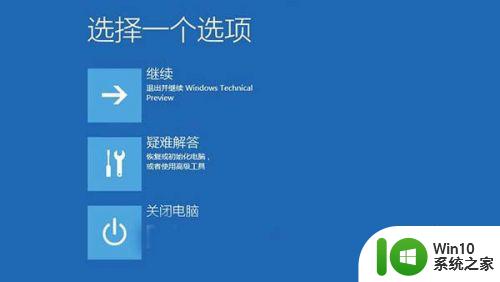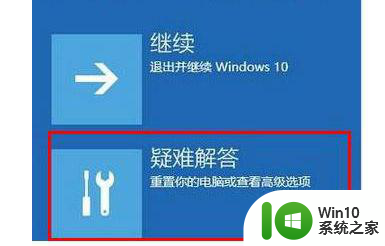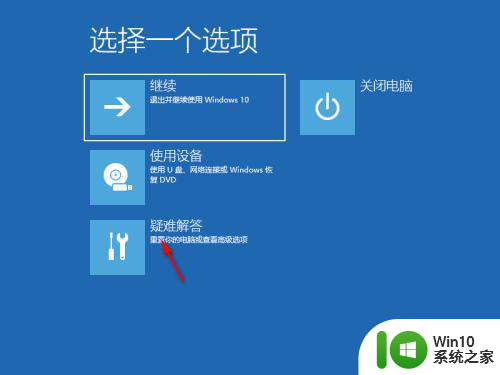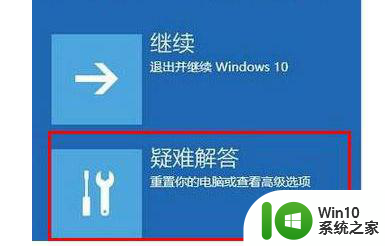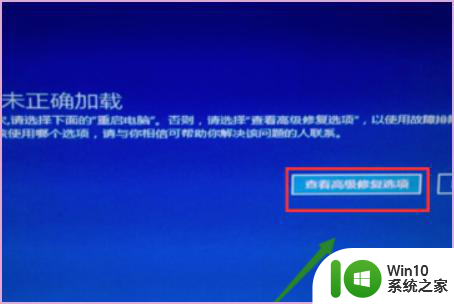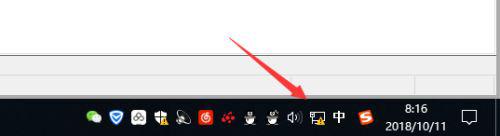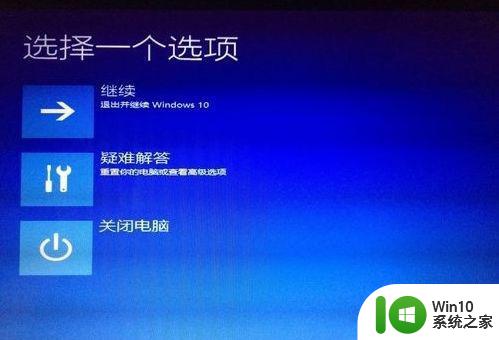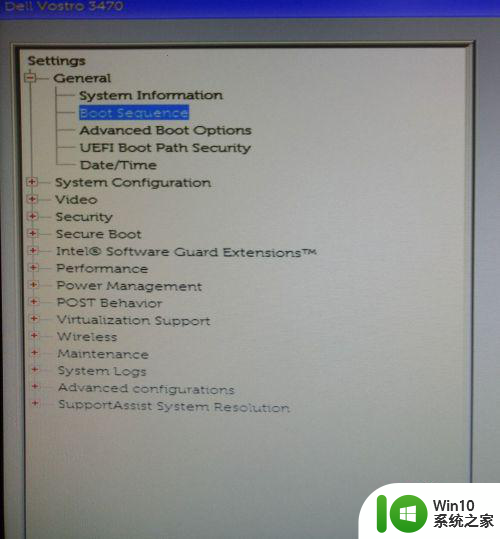笔记本显示未正确启动怎么办 笔记本显示未正确启动怎么处理
笔记本是我们日常生活中常用的一种电子设备,它为我们提供了便捷的计算和娱乐功能。然而,当我们使用笔记本时,可能会遇到显示“未正确启动”的问题。这种情况下,笔记本的屏幕可能会出现条纹、雪花点或者完全黑屏等现象,严重影响我们的使用体验。那么,我们应该如何解决这个问题呢?今天,小编将为大家提供一些实用的解决方法,帮助大家快速启动电脑。
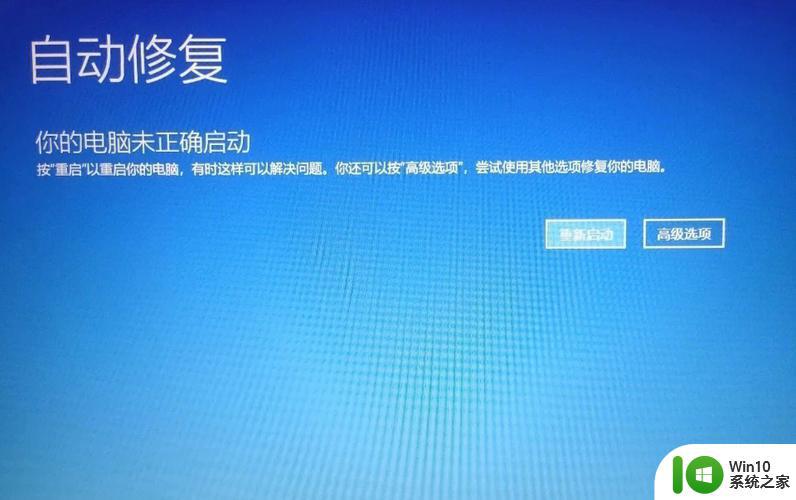
具体方法:
一、电脑能通过自检,稍后听到“嘀”一声,出现蓝屏等情况,无法登录Windows。
这种情况一般是由于系统损坏、驱动或硬件冲突、病毒等造成的,解决起来比较简单。
1、启动过程中,选择“最后一次正确的配置启动”。若不能解决继续下一步;
2、启动过程中,注意按“F8”键进入安全模式,在此模式下通过导入备份过的注册表、杀毒、查看硬件设备管理器来卸载重新安装带“!”的设备驱动。
3、值得一提的是,键盘故障或没有插好也会引起蓝屏,并出现“Keyboard error or no keaboard present",若键盘和主板插接口没问题的话,则清洁键盘连接口并重新插紧就能解决。
4、开机正常而无显示,检查显示器电源线、开关、数据线是否正确无误,也有可能是显示器损坏,这些都可以通过观察主机情况、启动声音等很容易排查。
5、重新安装系统。不可否认,这是解决软件问题的终极手段之一,是DIY玩家的必修课。
二、黑屏、无警报声
1、接触不良问题,仔细检查电源插座、机箱后的电源插头、主板上的电源接头、甚至电源上面的开关(若有的话),重新插拔一次。
2、机箱开关、重启键、与主板连接线出问题,从主板上拔下所有与机箱的连接线,并用镊子等直接连接开关跳线试试。
3、主板短路,仔细查看主板周围、背面是否存在与机箱和其他部件的接触。
4、Bios设置不当,利用跳线清除主板的CMOS设置。(此问题多发生在超频、或硬件设置不当,若没有这方面操作可忽略)
5、主板或电源损坏,甚至是CPU烧毁,替换新的试试。
三、开机警报声,无法启动。
1、接触不良,包括显卡、内存、硬盘线、电源线等等,清理灰尘、用橡皮擦显卡、内存的金手指并重新插紧。这些是最常见的,也是最容易解决的。清理机箱内灰尘,改善散热,保证各风扇正常运转。
2、显卡、内存损坏或与主板有兼容问题,替换法解决。如果是多根内存,可以用一根试试。
3、硬盘问题,开机启动出现“Non System Disk Or Disk Error,Replace and strike any key when ready" " Hard disk not present "等等凡是出现“disk、HDD等字样的,可以从硬盘电源线和数据线进行排查直至硬盘本身。
出现“Boot from ATAPI CD-ROM: disk boot flailure ,insert system disk and press enter" ,可以直接进bios中的Adwanced BIOS Feature选项将First Boot Device 设为HDD-0(即第一启动从硬盘启动),保存设置并重启即可。
增加硬盘后无法启动,设置新增加的硬盘为从盘(Slave)即可,通过硬盘上面标注的跳线方法即可解决。
四、开机无显示
打开电脑后,显示器没有显示,仍然处于休眠状态。
这可能是由于内存条和主板内存插槽接触不良所造成的。或者是内存条损坏,或主板内存插槽损坏也可能导致这个故障发生。如果是接触不良,那么只要拔出内存条,用橡皮来回擦拭内存条金手指部位即可解决问题。如果是内存损坏了,那只有更换才能解决问题了。还有,由于内存条故障造成开机无显示时,主机的提示喇叭一般会长时间鸣叫。还有一般显卡的接触不良或损坏也可能造成这种故障的发生。
由于主板原因,出现此类故障一般是因为主板损坏或被CIH病毒破坏BIOS造成。一般BIOS被病毒破坏后硬盘里的数据将全部丢失,是以我们可以通过检测硬盘数据是否完好来判断BIOS是否被破坏,还有两种原因会造成该现象:
1、因为主板扩展槽或扩展卡有问题,导致插上诸如声卡等扩展卡后主板没有响应而无显示。
2、对于现在的免跳线主板而言,如若在CMOS里设置的CPU频率不对,也可能会引发不显示故障,对此,只要清除CMOS即可予以解决。清除CMOS的跳线一般在主板的锂电池附近,其默认位置一般为1、2短路,只要将其改跳为2、3短路几秒种即可解决问题,对于以前的老主板如若用户找不到该跳线,只要将电池取下,待开机显示进入CMOS设置后再关机,将电池上上去亦达到CMOS放电之目的。
对于主板BIOS被破坏的故障,我们可以插上ISA显卡看有无显示。倘若没有开机画面,也可以自己做一张自动更新BIOS的软盘,重新刷新BIOS,但有的主板BIOS被破坏后,软驱根本就不工作(据我所知,承启的主板就是这样),此时,可尝试用热插拔法解决,但据我个人经验,采用热插拔除需要相同的BIOS外还可能会导致主板部分元件损坏,所以可靠的方法是用写码器将BIOS更新文件写入BIOS里面(维修手机的地方一般都有写码器)。
对于主板损坏的故障,有的可能是因为主板用久后电池漏液导致电路板发霉(针对以前的老主板而言),使得主板无法正常工作,对此我们可以对其进行彻底清洗看能否解决问题,此方法还对主板各插槽的接触不良有治根之妙。
清洗方法:用工具拔掉主板上的BIOS、CMOS电池,然后用硬毛刷、洗衣粉,对其各部件进行彻底清洗,最后用自来水冲洗干净,待主板阴干后再试(笔者曾用此法治好过几块主板,且没有发现任何后遗症)。
五、主板COM口或并行口、IDE口损坏
出现此类故障一般是由于用户带电插拔相关硬件造成,此时用户可以用多功能卡代替,但在代替之前必须先禁止主板上自带的COM口与并行口(有的主板连IDE口都要禁止方能正常使用)。
六、CMOS设置不能保存
此类故障一般是由于主板电池电压不足造成,对此予以更换即可,但有的主板电池更换后同样不能解决问题,此时有两种可能:
1、主板电路问题,对此要找专业人员维修;
2、主板CMOS跳线问题,有的因为人为故障,将主板上的CMOS跳线设为清除选项,使得CMOS数据无法保存。
七、主板驱动程序装完后,出现死机或光驱读盘速度变慢的现象
在一些非名牌主板上笔者曾多次遇到过此类现象,将主板驱动程序装完后,重新启动计算机不能以正常模式进入Windows桌面,而且该驱动程序在Windows下不能被卸载,使用户不得不重新安装系统。
在某些杂志上见到安装主板驱动程序能够提高主机速度,增强系统稳定性方面的一些文章,但就我五年以来的电脑维护经验而言却是未曾感觉到此事,以我个人经验而言,除非在Windows下存在设备冲突,其它的就没有必要装主板驱动程序了。
以上就是笔记本显示未正确启动怎么办的全部内容,有出现这种现象的小伙伴不妨根据小编的方法来解决吧,希望能够对大家有所帮助。